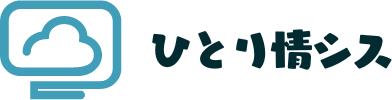リモート出社が珍しく無い現在、会議もオンラインとなり画面共有して資料を見せ合う機会も多くなったと思います。
画面共有中に新しいタブを開いた際、ブックマークの内容が相手にみえてしまい、ヒヤッとしたという経験をしたという方も少なくないのではと思います。
Windows 11 において利用者が多い Google Chome では、ブランク(空白)のページはブックマークバーを非表示にする機能を有していいないため、困ったという経験をされた方もいらっしゃるのでは無いかと思います。
ここではMicrosoft Edge と Google Chome の2つのブラウザにそれぞれに対する、ブックマークバーを非表示にする方法をお伝えします。
Microsoft Edge のブックマークバー設定方法
Microsoft Edge は、1回の操作でブックマークバーを非表示にすることができます。



上記設定を行うと、新たにウィンドやタブを開いてもブックマークバーは表示されません。

Google Chrome のブックマークバー設定方法
Google Chrome の標準機能では、なんらかのWebページを開いているときのみ、ブックマークバーを非表示にすることができます。
新しいタブを開いた(何もWebページを開いていない)状態でもブックマークバーを非表示にするためには、ここでは拡張機能(プラグイン)を使用します。
以下、それぞれについて説明していきます。
なんらかのWebページを開いてる場合のブックマークバー非表示設定
なんらかのWebページを開いている場合は、Google Chrome の設定から操作が行えます。


上記設定を行うと、なんらかのWebページを開いている場合はブックマークバーは表示されません。

新規タブを開いた場合のブックマークバー非表示設定
ここではGoogle Chrome の拡張機能(プラグイン)、New Tab Redirect を使い説明いたします。
プラグインを取得するためには Chrome ウェブストアにアクセスする必要があるため、Chrome ウェブストアにアクセスする方法から説明していきます。








上の画面では、日本語訳をしているためSet Optionsではなく、オプションのとなっています。


上記設定後、新しいタブを開いても、なんらかのWebページを開いている状態になるため、ブックマークバーは表示されません。

New Tab Redirect の設定変更方法
新しいタブに現れるブックマークバーを非表示にするのは一時的なもの、リダイレクト先を再設定したい、という場合を想定し、機能の無効化・リダイレクト先の変更の方法も説明します。
New Tab Redirect の無効化設定


スイッチをもう一度クリックすると、機能はONになります。
拡張機能の削除などもこの画面から行えます。
New Tab Redirect の再設定



説明は以上です。
まとめ
情報漏洩の危険はどこに潜んでいるかわかりません。
そのため、本記事が気付きとなり、情報漏洩の妨げになれば幸いです。
ブラウザや入力履歴などからも情報漏洩の危険があるため、こちらも合わせてご覧ください。